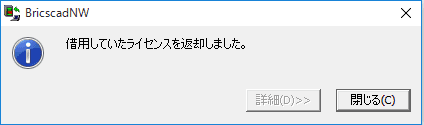ボリュームライセンス
アクティベートとアクティベート解除
移行元のPCでアクティベートを解除し、移行先のPCにBricsCADをインストールして、アクティベートする事で使用するPCを変更することが可能です。
詳細につきましては、こちらのアクティベートページをご参照ください。
※アクティベート解除前にご使用されますライセンスキーの確認をお願いします。
ネットワーク版ライセンス
BricsCADライセンスの借用
ライセンス借用は、クライアントマシンがサーバーからネットワークライセンスを借用する機能です。
借用を実行すると、サーバーから使用可能なネットワークライセンス数が 1 つ減ります。
クライアントマシンでは、借用期間(最長 180 日間)使用することができます。
借用期限になると、ライセンスは自動的にクライアントマシンから削除され、サーバーのライセンス数は 1 つ増えます(借用を行う前のライセンス数に戻ります)。
※ライセンスの借用/返却は同一のログオンユーザーで行う必要があります。
※ライセンス借用中に借用処理を行ったアカウント名の変更はしないでください。
アカウント名を変更された場合借用期限が切れるまでライセンスの返却ができなくなります。
1. [ライセンスの借用] を選択します。
Windows10 の例:[スタート]- [A]-[Alfatech]-[ライセンスの借用]
Windows8.1 の例:[スタート]- [アプリ]-[Alfatech]-[ライセンスの借用]
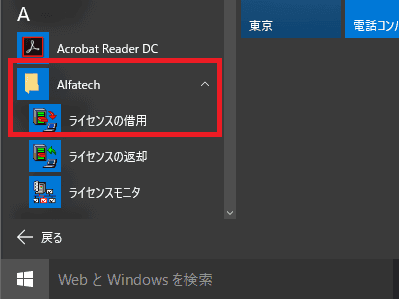
2. ライセンスの貸し出し申請ダイアログが表示されます。期限日をクリックし、[申請]をクリックします。
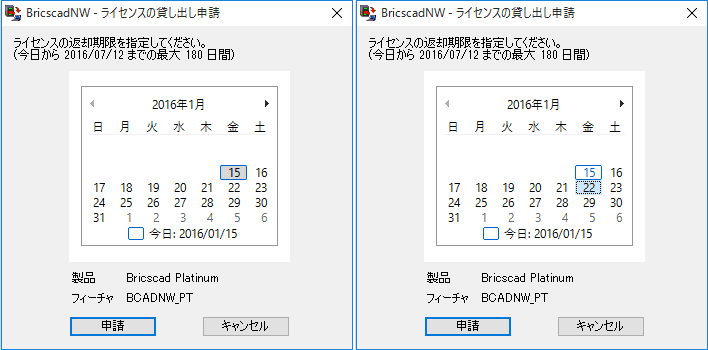
3. 借用が許可されると、 申請が受領されたメッセージ ダイアログ が 表示します。 閉じる をクリックします。
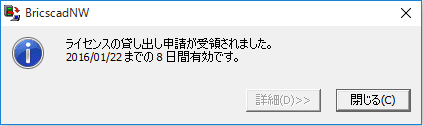
BricsCADライセンスの返却
借用したライセンスを借用期限前にサーバーに返却する手順を説明します。
借用期間満了まで使用する場合は、返却処理は必要ありません。
1. ライセンス を借用したライセンス サーバー が存在するネットワークに接続します。
2. [ライセンスの返却] を選択します。
Windows10の例:[スタート]-[Alfatech]-[ライセンスの借用]
Windows8.1の例:[スタート]-[アプリ]-[Alfatech]-[ライセンスの借用]
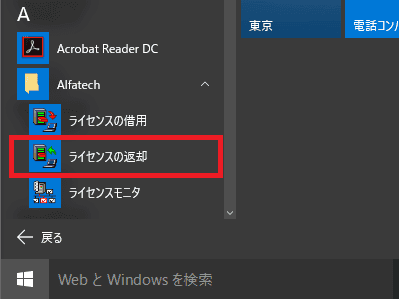
3. ライセンスの返却ダイアログが表示されます 。[返却]をクリックします。

4. ライセンスが返却されます。[閉じる]をクリックします。